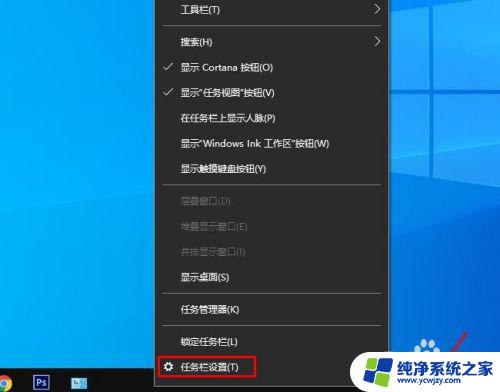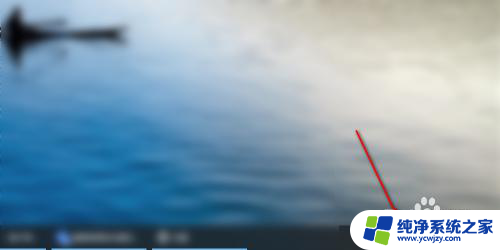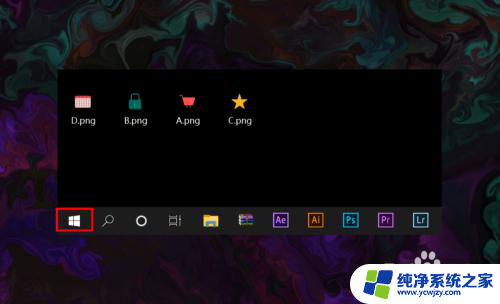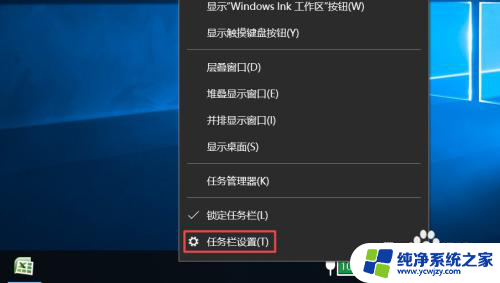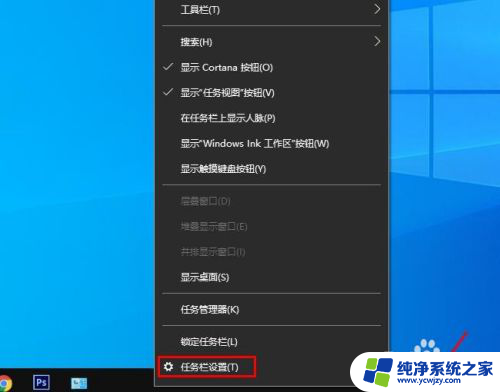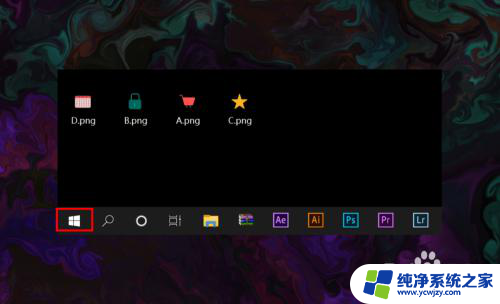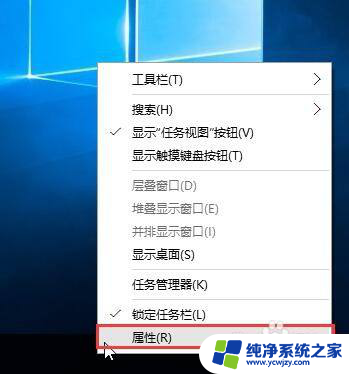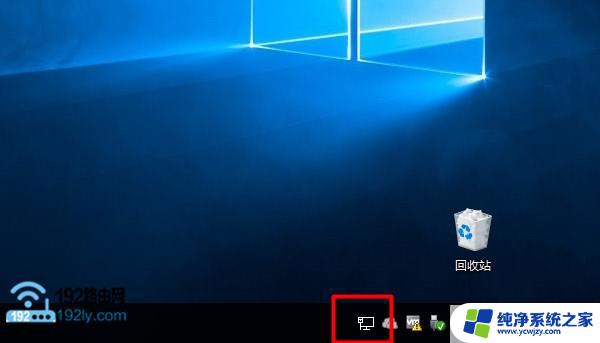win10工具栏网络图标不见了怎么办
更新时间:2024-04-21 15:59:36作者:jiang
在使用win10系统时,有时候会遇到网络连接图标不见的情况,这会给我们的网络使用带来一些困扰,当网络连接图标不见了,我们应该如何解决呢?接下来我们就来探讨一下解决这个问题的方法。
具体方法:
1、在任务栏的空白处上,点击鼠标右键,选择“属性”。
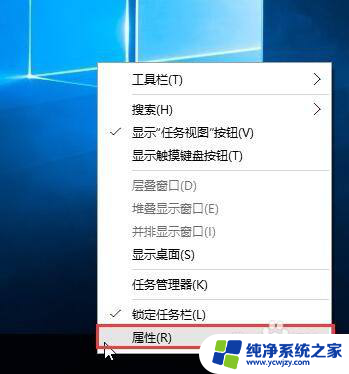
2、在任务栏和开始菜单属性窗口,点击“通知区域”后面的“自定义”。
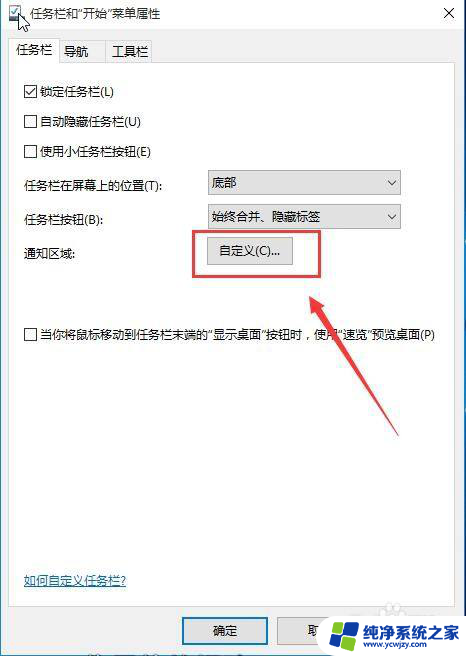
3、在打开的设置窗口,点击右侧的“启用或关闭系统图标”。
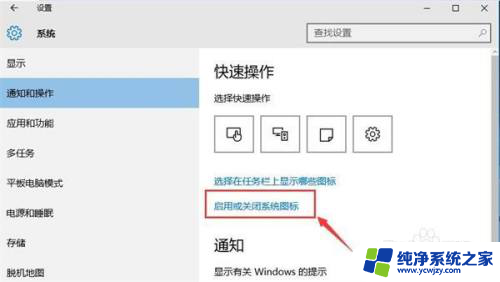
4、在打开的窗口中,找到“网络”选项。然后点击后面的滑块使其显示为“开”即可。
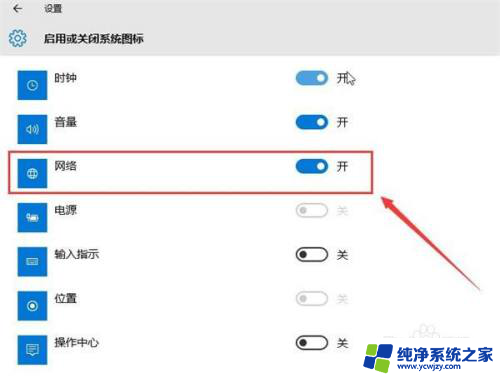
5.以上就是小编为大家带来的win10系统网络图标不见了怎么找回。如果win10系统的网络图标不见了,可以通过上述方法将其找回。
以上是解决win10工具栏网络图标不见的全部内容,如果你也遇到了同样的情况,请参照以上方法处理,希望对大家有所帮助。